SQL server به عنوان برترین و محبوب ترین پایگاه داده Microsoft در ایران و خارج از کشور، هوادارن بسیاری دارد و همانطور که در جریان هستید، نسخه ۲۰۱۹ آن در تاریخ ۴ نوامبر ۲۰۱۹ رو نمایی شد. از این رو در این مقاله ابتدا به معرفی قابلیت های این نسخه پرداخته و سپس به آموزش گام به گام نصب SQL Server 2019 بصورت تصویری و تنظیماتهر مرحله خواهیم پرداخت.
ویژگی های SQL Server 2019
با توجه به اینکه امروزه سرعت برای تکنولوژی های کامپیوتری بسیار پر اهمیت است، در آخرین و جدید ترین نسخه SQL Server 2019 امکاناتی در اخیترا شما قرار گرفته است که سرعت پردازش داده ها بسیار بالا رفته است. برخی از این امکانات عبارتند از
از جمله حداقل الزامات نصب SQL Server 2019 میتوان به Net Framework 3.5 اشاره نمود. برای مشاهده جزئیات کامل الزامات نصب، به سایت مایکروسافت مراجعه نمایید.
نصب MSSQL بر روی سیستم عامل های ویندوز و لینوکس
نصب SQL Server 2019 بر روی ویندوز بصورت مستقیم انجام می شود اما برای نصب بر روی لینوکس نیاز به docker است که به کمک آن نصب بر روی این سیستم عامل امکان پذیر خواهد بود.
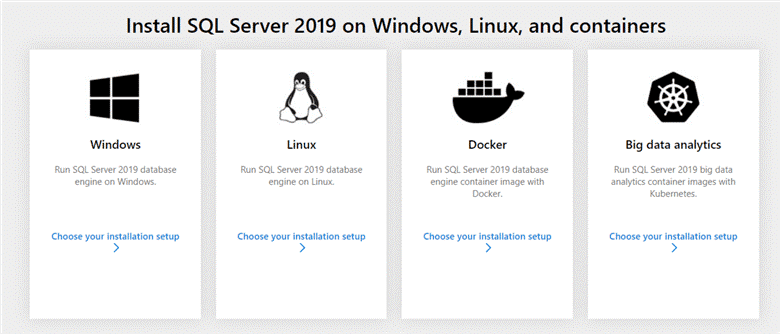
نصب SQL Server 2019
برای نصب SQL Server 2019 نیاز است تا آنرا دانلود کنید. پس از اتمام دانلود تصویر زیر را مشاهده خواهید کرد.
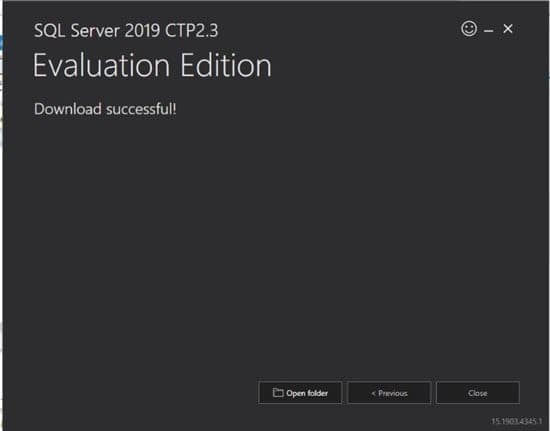
بر روی صفحه نصب کلیک کرده و سپس یکی از گزینههای “New SQL Server stand-alone installation” را برای نصب کامل یا “add features to an existing installation” را برای افزودن امکانات به برنامه از قبل نصب شده، انتخاب کنید.
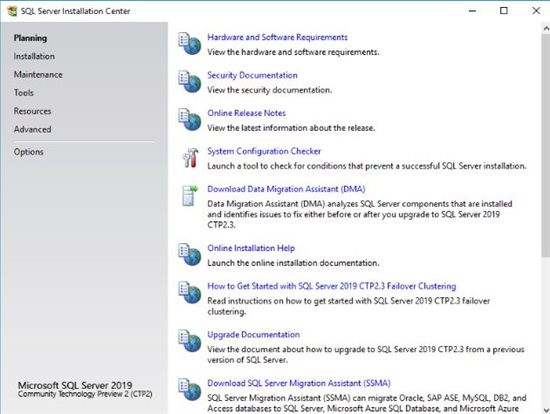
ازآنجاییکه در حال نصب نسخه آزمایشی SQL Server vNext CTP2.3 هستیم، فرآیند نصب را با همان تنظیمات پیشفرض، انجام میدهیم.
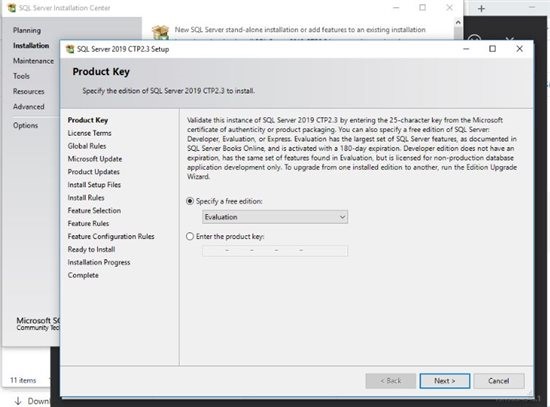
ضوابط و شرایط قرارداد نصب را پذیرفته و تایید کنید. لطفا به پیامی که در این مرحله، مبنی بر ارسال اطلاعات در خصوص تجربه نصب و بهمنظور بهبود عملکرد به سایت مایکروسافت ارسال میکند، توجه داشته باشید.

بر روی Next کلیک کنید. در پنجره بعد، شرایط کلی نصب SQL Server 2019 کنترل شده و خلاصه وضعیت کنترل این شرایط در صورت موفق بودن یا نبودن، به شما نمایش داده میشود. درصورتیکه هر یک از پارامترها با خطا مواجه شده باشد باید پیش از ادامه فرایند نصب، آن مورد برطرف شود.
گزینه Show details را برای نمایش جزئیات خطاها، فعال کردهایم.
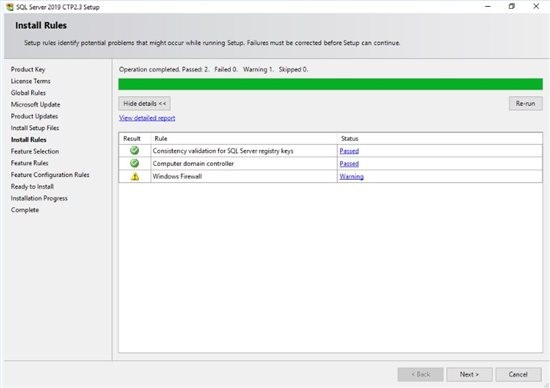
در این مرحله لازم است امکانات و قابلیتهای مورد نیاز خود را، برای نصب SQL Server 2019 انتخاب نمایید.

میتوانید برای فرایند نصب SQL Server 2019 نام خاص، انتخاب نمایید یا اینکه با همان مشخصات اولیه ادامه دهید.
ما مقادیر پیشفرض را برای این فرایند نصب، انتخاب کردیم. در صورت تمایل میتوانید با انتخاب نام مناسب، فرایند نصب خود را ادامه دهید.
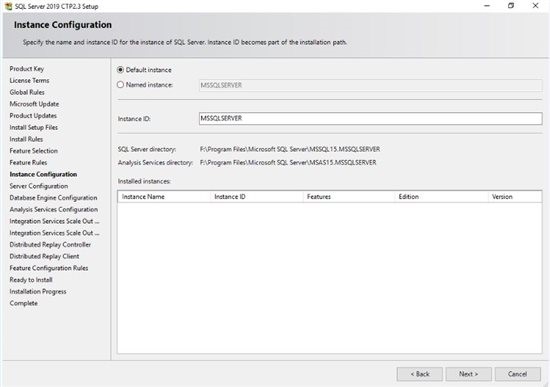
در بخش پیکربندی سرور میتوانید حساب کاربری سرویس را همراه با تلفیقات مربوطه آن، تعیین نمایید. در این مقاله ما با مقادیر و اطلاعات پیشفرض ادامه خواهیم داد. حساب کاربری سرویس را بعدا نیز میتوانید از SQL Server configuration manager تغییر دهید.
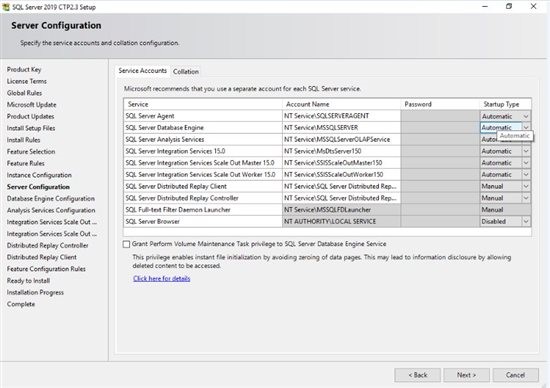
تلفیقات مربوطه را نیز بهدقت کنترل کنید.
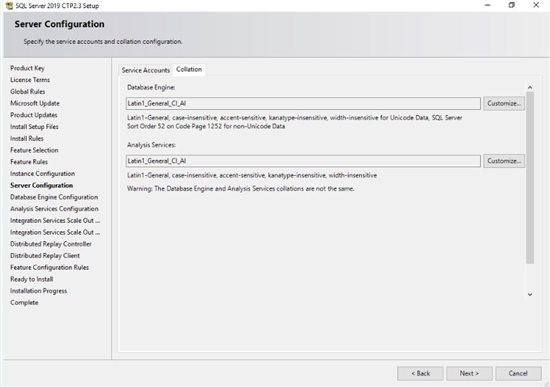
حالتهای تشخیص هویت و تایید اعتبار (ویندوز یا ترکیبی) را معین کنید، و کاربران جهت مدیریت SQL Server را اضافه نمایید.

با کلیک بر روی Data Directories آدرس مربوط به هر یک از پارامترهای ذخیره اطلاعات، گزارشها و فایلهای پشتیبان را مشخص نمایید.
میتوانید آدرسها را در درایوهای مختلف انتخاب کنید. در این آموزش ما یک درایو را برای این کار در نظر گرفتهایم.
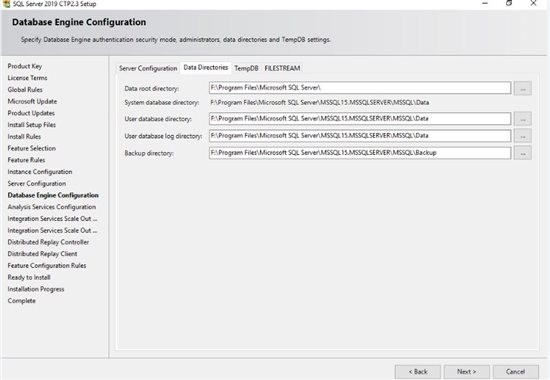
در ادامه نصب SQL Server 2019، با کلیک بر روی TempDB تنظیمات مربوط به TempDB را مشخص کنید.
در حالت ایدهآل مسیر TempDB باید در یک درایو مجزا باشد.
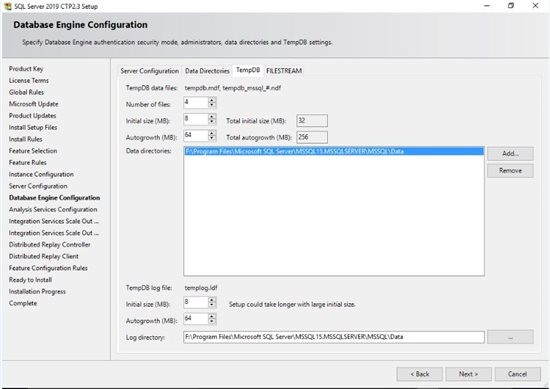
در صورت تمایل برای فعالسازی Filestream، آن را انتخاب نموده و در غیر این صورت بر روی Next کلیک کنید

حالت جدولی را برای SSAS انتخاب کردیم.
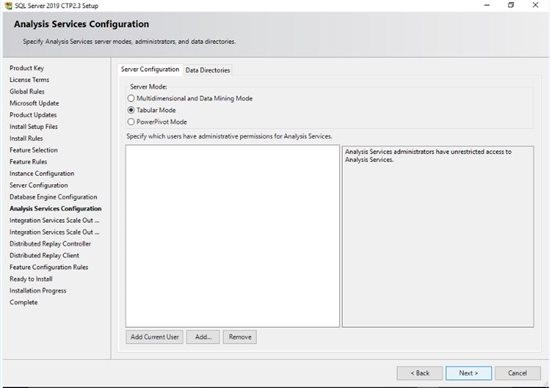
انواع مسیر برای پوشههای ذخیره اطلاعات را در نصب SQL Server 2019، مشخص کنید.

در ادامه نصب SQL Server 2019 مطمئن شوید پورت ۸۳۹۱ باز است، یا اینکه میتوانید پورت دیگری را تعیین نمایید.
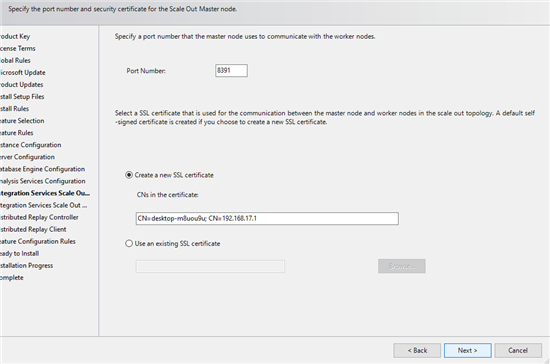
اکنون فایل تنظیمات نصب SQL Server 2019 پیش از شروع نصب، نمایش داده میشود.
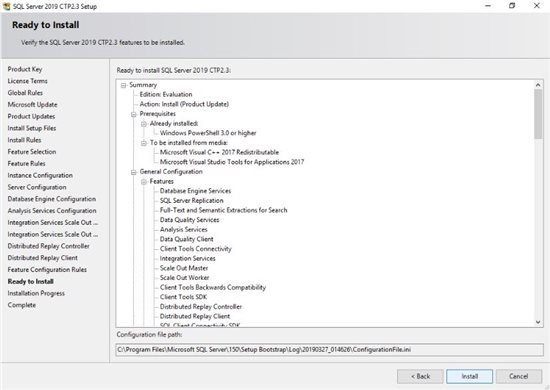
با کامل شدن نصب SQL Server 2019 باید سرور را ریبوت نمایید.
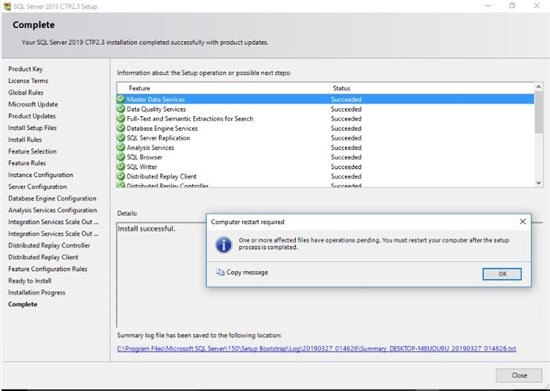
پس از نصب، باید SQL Server را راهاندازی مجدد نمایید.
اطمینان حاصل نمایید که سرویسهای mssql و SQLagent در حالت اجرای خودکار، قرار دارند.
۸۰% از حافظه را برای اجرا به mssql تخصیص دهید.
دانلود SSMS
برنامه SSMS نسخه ۱۸.۰ دیگر نسخه نمایشی نبوده و اولین نسخه رسمی عرضه شده میباشد.اگر نسخه نمایشی آن بر روی سیستم شما نصب است، قبل از نسخه ۱۸ آن را حذف نمایید.
پیشنهاد م یکنیم مقاله ” SSMS چیست ” را مطالعه فرمایید.
خطای مربوط به Polybase
در صورتیکه همانند تصویر زیر با پیغام خطای مربوط به Polybase مواجه شدید، برای حل این مشکل باید Oracle JRE را نصب نمایید. برای نصب آن میتوانید به سایت رسمی جاوا به آدرس زیر مراجعه نمایید.
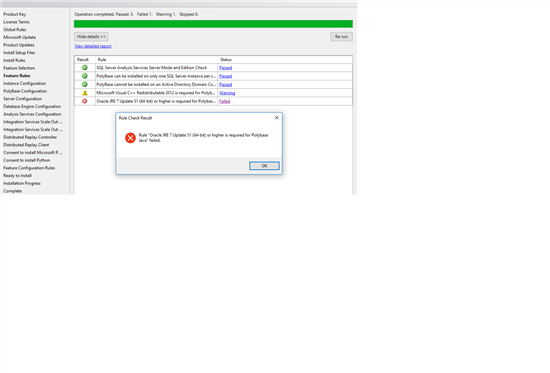
نوشته گام به گام نصب SQL Server 2019 به همراه تصویر را بیاموزید اولین بار در بلاگ ایران هاست. پدیدار شد.
ادامه مطلب...
ویژگی های SQL Server 2019
با توجه به اینکه امروزه سرعت برای تکنولوژی های کامپیوتری بسیار پر اهمیت است، در آخرین و جدید ترین نسخه SQL Server 2019 امکاناتی در اخیترا شما قرار گرفته است که سرعت پردازش داده ها بسیار بالا رفته است. برخی از این امکانات عبارتند از
- خوشههای بزرگ داده با SQL Server
- قابلیت ایندکس گذاری آنلاین، با امکان ازسرگیری مجدد
- قابلیت Row mode memory grant feedback
- بازسازی آنلاین ایندکسهای ColumnStore
- DMV sys.dm_db_page_info جدید
- حداکثر ۵ تکرار همزمان، در گروههای همیشه در دسترس
- اتصالات Polybase پیشرفته برای SQL Server، Oracle، Teradata و MongoDB
- مجازیسازی دادهها
- پشتیبانی گسترده برای دستگاههای دارای حافظه پایدار
- تنظیم پیشفرض مربوط به پایگاه داده، برای عملیات آنلاین DDL با قابلیت ازسرگیری
- مدیریت گواهیها در بخش مدیریت پیکربندی
- طبقهبندی و ممیزی دادهها
- بهبود Graph DB و پشتیبانی از UTF-8
- حوزههای ایمن و رمزگذاری شده همیشگی
از جمله حداقل الزامات نصب SQL Server 2019 میتوان به Net Framework 3.5 اشاره نمود. برای مشاهده جزئیات کامل الزامات نصب، به سایت مایکروسافت مراجعه نمایید.
نصب MSSQL بر روی سیستم عامل های ویندوز و لینوکس
نصب SQL Server 2019 بر روی ویندوز بصورت مستقیم انجام می شود اما برای نصب بر روی لینوکس نیاز به docker است که به کمک آن نصب بر روی این سیستم عامل امکان پذیر خواهد بود.
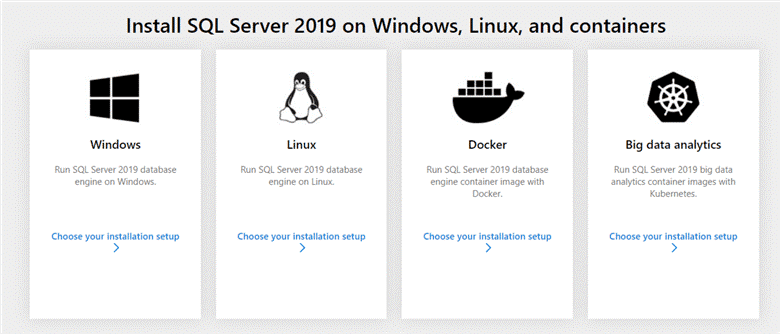
نصب SQL Server 2019
برای نصب SQL Server 2019 نیاز است تا آنرا دانلود کنید. پس از اتمام دانلود تصویر زیر را مشاهده خواهید کرد.
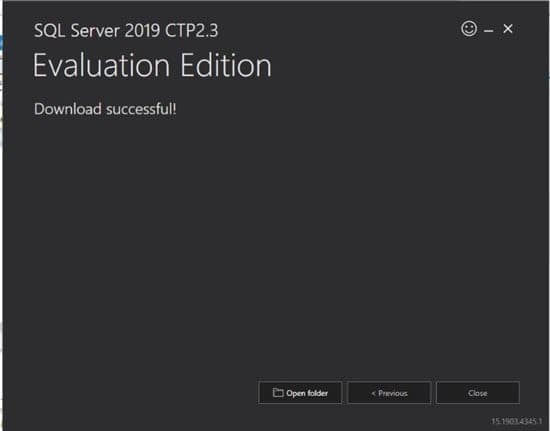
بر روی صفحه نصب کلیک کرده و سپس یکی از گزینههای “New SQL Server stand-alone installation” را برای نصب کامل یا “add features to an existing installation” را برای افزودن امکانات به برنامه از قبل نصب شده، انتخاب کنید.
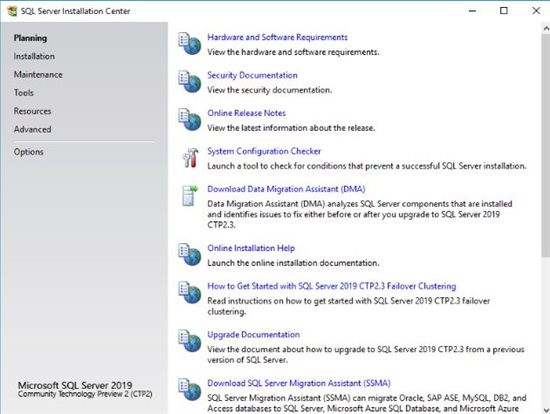
ازآنجاییکه در حال نصب نسخه آزمایشی SQL Server vNext CTP2.3 هستیم، فرآیند نصب را با همان تنظیمات پیشفرض، انجام میدهیم.
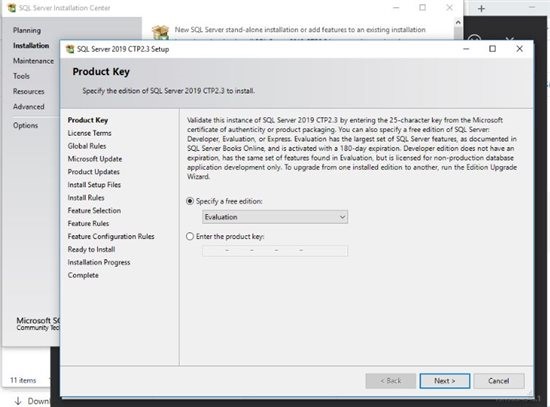
ضوابط و شرایط قرارداد نصب را پذیرفته و تایید کنید. لطفا به پیامی که در این مرحله، مبنی بر ارسال اطلاعات در خصوص تجربه نصب و بهمنظور بهبود عملکرد به سایت مایکروسافت ارسال میکند، توجه داشته باشید.

بر روی Next کلیک کنید. در پنجره بعد، شرایط کلی نصب SQL Server 2019 کنترل شده و خلاصه وضعیت کنترل این شرایط در صورت موفق بودن یا نبودن، به شما نمایش داده میشود. درصورتیکه هر یک از پارامترها با خطا مواجه شده باشد باید پیش از ادامه فرایند نصب، آن مورد برطرف شود.
گزینه Show details را برای نمایش جزئیات خطاها، فعال کردهایم.
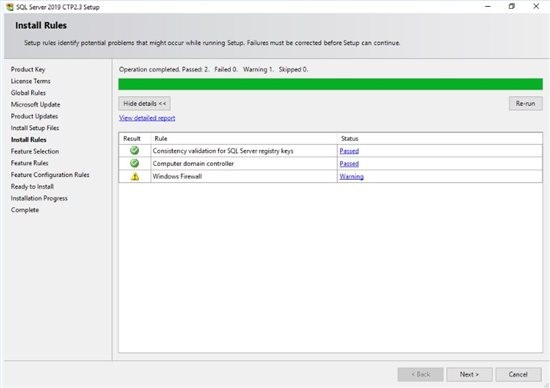
در این مرحله لازم است امکانات و قابلیتهای مورد نیاز خود را، برای نصب SQL Server 2019 انتخاب نمایید.

میتوانید برای فرایند نصب SQL Server 2019 نام خاص، انتخاب نمایید یا اینکه با همان مشخصات اولیه ادامه دهید.
ما مقادیر پیشفرض را برای این فرایند نصب، انتخاب کردیم. در صورت تمایل میتوانید با انتخاب نام مناسب، فرایند نصب خود را ادامه دهید.
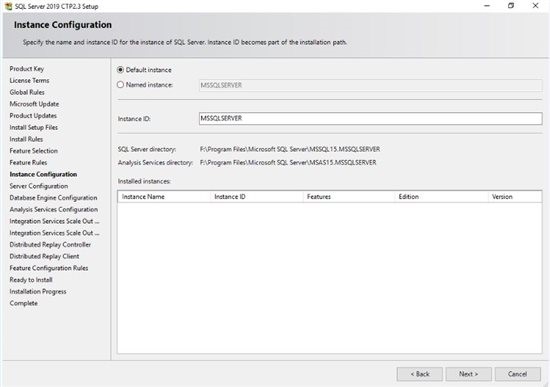
در بخش پیکربندی سرور میتوانید حساب کاربری سرویس را همراه با تلفیقات مربوطه آن، تعیین نمایید. در این مقاله ما با مقادیر و اطلاعات پیشفرض ادامه خواهیم داد. حساب کاربری سرویس را بعدا نیز میتوانید از SQL Server configuration manager تغییر دهید.
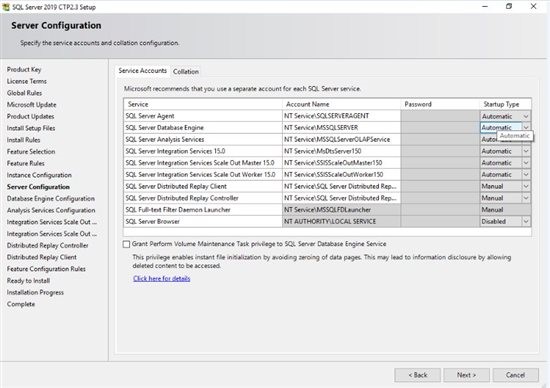
تلفیقات مربوطه را نیز بهدقت کنترل کنید.
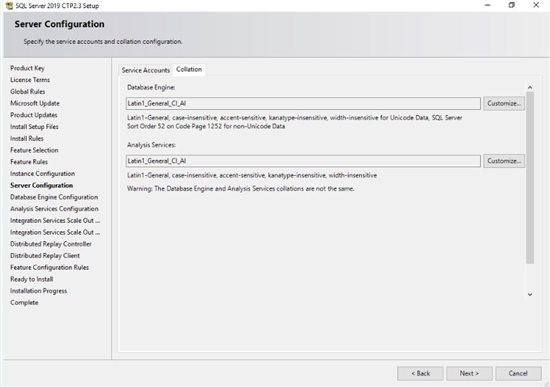
حالتهای تشخیص هویت و تایید اعتبار (ویندوز یا ترکیبی) را معین کنید، و کاربران جهت مدیریت SQL Server را اضافه نمایید.

با کلیک بر روی Data Directories آدرس مربوط به هر یک از پارامترهای ذخیره اطلاعات، گزارشها و فایلهای پشتیبان را مشخص نمایید.
میتوانید آدرسها را در درایوهای مختلف انتخاب کنید. در این آموزش ما یک درایو را برای این کار در نظر گرفتهایم.
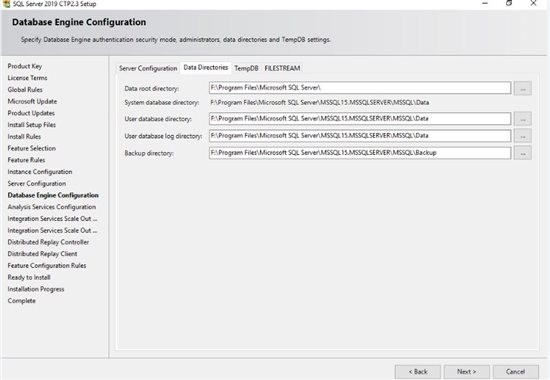
در ادامه نصب SQL Server 2019، با کلیک بر روی TempDB تنظیمات مربوط به TempDB را مشخص کنید.
در حالت ایدهآل مسیر TempDB باید در یک درایو مجزا باشد.
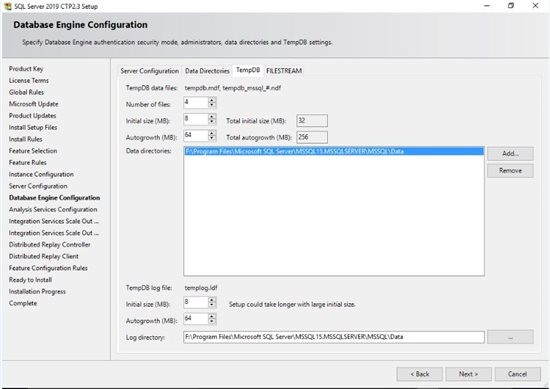
در صورت تمایل برای فعالسازی Filestream، آن را انتخاب نموده و در غیر این صورت بر روی Next کلیک کنید

حالت جدولی را برای SSAS انتخاب کردیم.
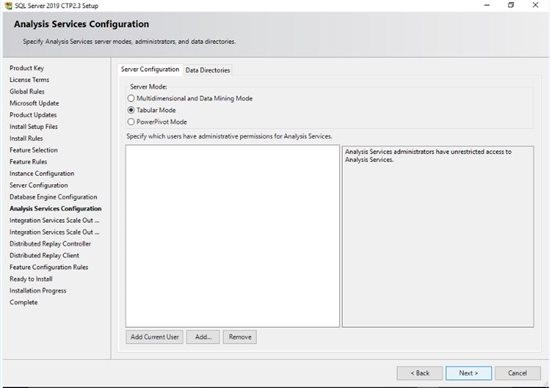
انواع مسیر برای پوشههای ذخیره اطلاعات را در نصب SQL Server 2019، مشخص کنید.

در ادامه نصب SQL Server 2019 مطمئن شوید پورت ۸۳۹۱ باز است، یا اینکه میتوانید پورت دیگری را تعیین نمایید.
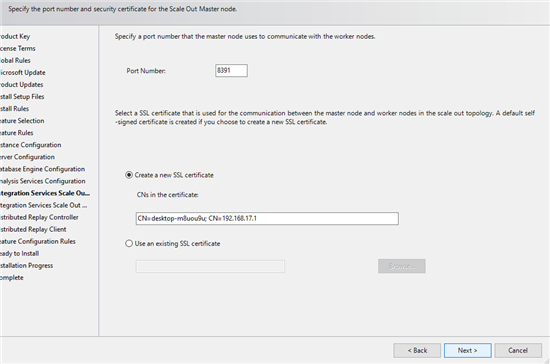
اکنون فایل تنظیمات نصب SQL Server 2019 پیش از شروع نصب، نمایش داده میشود.
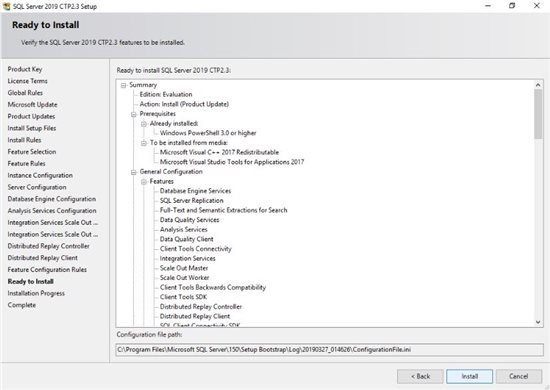
با کامل شدن نصب SQL Server 2019 باید سرور را ریبوت نمایید.
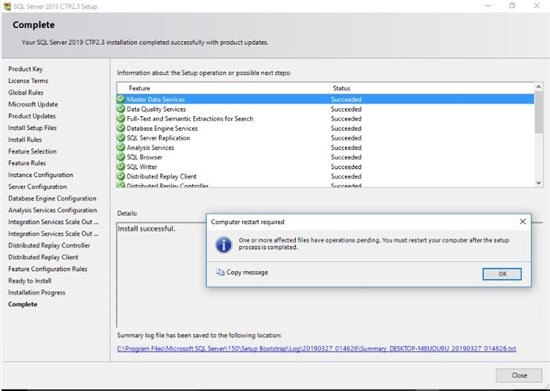
پس از نصب، باید SQL Server را راهاندازی مجدد نمایید.
اطمینان حاصل نمایید که سرویسهای mssql و SQLagent در حالت اجرای خودکار، قرار دارند.
۸۰% از حافظه را برای اجرا به mssql تخصیص دهید.
دانلود SSMS
برنامه SSMS نسخه ۱۸.۰ دیگر نسخه نمایشی نبوده و اولین نسخه رسمی عرضه شده میباشد.اگر نسخه نمایشی آن بر روی سیستم شما نصب است، قبل از نسخه ۱۸ آن را حذف نمایید.
پیشنهاد م یکنیم مقاله ” SSMS چیست ” را مطالعه فرمایید.
خطای مربوط به Polybase
در صورتیکه همانند تصویر زیر با پیغام خطای مربوط به Polybase مواجه شدید، برای حل این مشکل باید Oracle JRE را نصب نمایید. برای نصب آن میتوانید به سایت رسمی جاوا به آدرس زیر مراجعه نمایید.
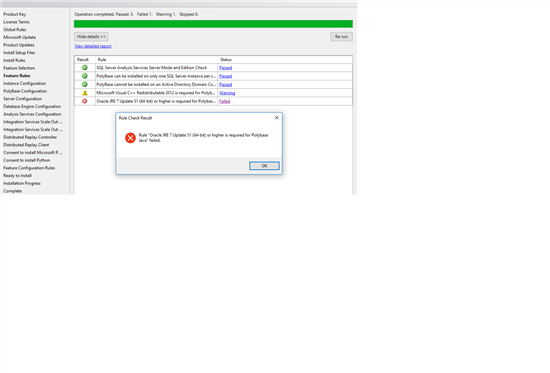
نوشته گام به گام نصب SQL Server 2019 به همراه تصویر را بیاموزید اولین بار در بلاگ ایران هاست. پدیدار شد.
ادامه مطلب...